Windows не особо заботится о иностранных форматах: Windows полностью игнорирует USB-накопители и жесткие диски с файловыми системами Linux и Mac OS. Мы покажем, как можно получить доступ к таким файловым системам в Windows.
Файловая система Exfat теперь установлена при обмене носителями данных . Производители SD-карт, например, приняли Exfat в качестве квазистандарта и поставляют свои носители уже отформатированными. Exfat также упрощает обмен между операционными системами для съемных устройств хранения данных, таких как USB-накопители и карты памяти.
Однако Exfat не является подходящей файловой системой для всех дисков: журналируемые файловые системы с высокой надежностью являются лучшим выбором для резервных дисков и для больших разделов.
При использовании этих методов хранения все изменения сначала сохраняются в зарезервированной области хранения — журнале, прежде чем они будут фактически записаны. Только когда журнал готов, начинается процесс написания. Поскольку Exfat не предлагает этого, пользователи Windows часто получают диски с другими файловыми системами.
Обновление Windows: доступ к другим файловым системам

Любой, кто работает с дисками систем Linux и Mac OS в Windows или использует эти системы параллельно, может научить Windows обращаться с этими внешними файловыми системами.
Есть несколько способов сделать это: Бесплатные программы, которые могут читать как минимум очень распространенную файловую систему Linux Ext4, существуют уже давно и представлены в поле ниже.
Программное обеспечение с открытым исходным кодом Linsk недавно представило умный метод чтения и записи практически всех файловых систем с абсолютной надежностью. Сюда, конечно, входит Ext4 , а также Apfs , стандартная файловая система Mac OS.
Linux-экзотика, такая как Btrfs , XFS , JFS, также поддерживается Linsk.
Обзор: наиболее важные файловые системы за пределами Windows
Linux и MacOS предлагают на выбор несколько файловых систем для разных целей.
Ext 4: универсальный универсал среди журналируемых файловых систем, а также квазистандарт для Linux. Это улучшенный, но похожий преемник Ext 3 и Ext 2. Поэтому эти системы также поддерживаются отдельными бесплатными инструментами для Windows, такими как вышеупомянутые Diskinternals Linux Reader и Ext2explore.
Btrfs: файловая система, инициированная Oracle, призвана вскоре заменить Ext 4 в качестве новой стандартной файловой системы для дистрибутивов Linux. Btrfs работает с особенно быстрым процессом «Копирование при записи», при котором файл перезаписывается только тогда, когда происходят фактические изменения. С другой стороны, неизмененные копии — это просто указатели на исходный файл.
XFS: XFS, которая в настоящее время разрабатывается IBM, была создана специально для очень больших разделов и многократного одновременного доступа к файлам. Он используется под Linux в основном на серверах и системах NAS для файловых серверов и характеризуется надежностью в непрерывной работе.
JFS: Эта ранняя файловая система с журналированием также разработана IBM и изначально была создана в 1990 году для собственной Unix-системы AIX и OS/2 Warp. Он работает с процессом «B-Tree», что делает доступ к файлам на больших разделах особенно быстрым. Однако сегодня JFS редко встречается в Linux.
F2FS: еще молодая «Файловая система, дружественная к флэш-накопителям», специально оптимизированная для характеристик флэш-накопителей, таких как SD-карты, твердотельные накопители и накопители NVME. Он был разработан компанией Samsung для Linux и основан на файловых системах с журнальной структурой, которые последовательно записывают данные во флэш-память, подобно циклическому журналу, обеспечивая тем самым равное использование всех ячеек памяти. F2FS также работает особенно быстро на флэш-памяти.
Apfs: Apple представила эту файловую систему для Mac OS Sierra в 2017 году, и теперь она является стандартной для устройств Apple. Это также журналируемая файловая система, специально предназначенная для твердотельных накопителей, которая также поддерживает внутреннее шифрование, сжатие и создание снимков. Apple не раскрыла полностью характеристики, а представленный здесь Linsk не может их раскрыть.
HFS: Классическая файловая система для компьютеров Apple до 1998 года, как и FAT16/FAT32, представляла собой иерархически структурированный метод хранения данных на жестких дисках. У него нет журнала, и сейчас он имеет лишь историческое значение.
HFS+: дальнейшее развитие HFS было стандартной файловой системой для устройств Apple с Mac OS и iOS в течение многих лет до появления Apfs. Для повышения надежности имеется дополнительный журнал, который является стандартным, начиная с Mac OS «Panther», но доступен в виде отдельных системных файлов.
Линск: универсальный подход к файловым системам
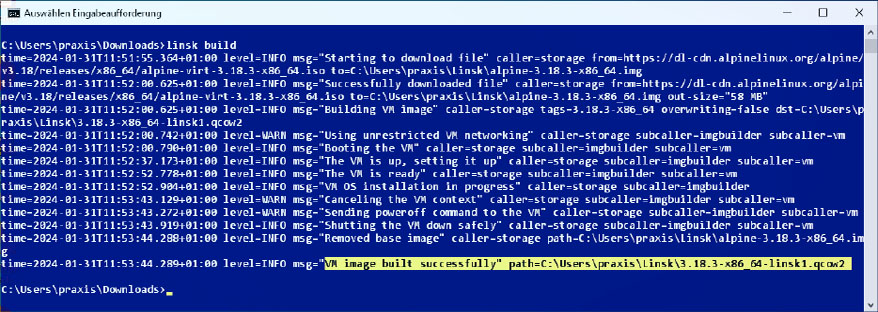
Однако возможность чтения почти всех файловых систем под Windows не может быть достигнута с помощью особенно тщательного универсального драйвера для этих форматов. Вместо этого Linsk предоставляет крошечную виртуальную мини-систему Linux, работающую в Windows с помощью эмулятора Qemu .
Эта минисистема устанавливает соединение с нужным носителем данных и интегрирует локальную файловую систему через ядро Linux. Чтобы Windows как хост-система также получила преимущества, Linsk обеспечивает полный доступ через внутреннюю сетевую папку.
Таким образом, все программы Windows, имеющие доступ к общим сетевым ресурсам, могут читать и записывать практически любую файловую систему через Linsk — со всем этим может справиться ядро Linux.
Это не прямой доступ на уровне диска, поскольку виртуальная минисистема Linux берет на себя это, а затем передает соединение программам Windows в виде общего ресурса виртуальной сети.
Однако у этого есть то преимущество, что Linsk также может обрабатывать специальные типы разделов Linux, такие как LVM (менеджер логических томов) и зашифрованные разделы LUKS .
Альтернатива: прочитать Ext 2/3/4 через файловый менеджер.
Linux Reader доступен в качестве неограниченно бесплатной программы от профессиональной компании по восстановлению данных Diskinternals .
Программа доступна в виде установщика и выполнена как самостоятельный файловый менеджер. После открытия он отображает все распознанные разделы в окне обзора. Он работает не только с разделами Linux типа Ext 4/3/2, но, к счастью, также с файловыми системами Apple HFS/HFS+ и Apfs.
Он отображает предварительный просмотр для многих типов файлов и изображений, что упрощает поиск определенного файла. Однако доступ здесь возможен только в режиме чтения. Пункт меню «Сохранить» используется для переноса файлов или целых каталогов в систему Windows.
Линск: подготовка и монтаж
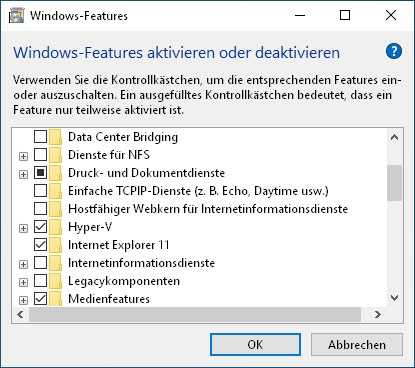
Для виртуальной минисистемы Linux в Линске должны быть активированы функции виртуализации ЦП, что изначально не везде по умолчанию.
Чтобы проверить это, нажмите комбинацию клавиш Win-R и запустите инструмент msinfo32. В списке «Обзор системы» «Да» должно быть указано в разделе «Виртуализация Hyper-V включена в прошивке».
В противном случае после перезагрузки зайдите в настройки BIOS или Uefi компьютера и активируйте опцию «Intel-VT» в системах Intel (также указанную в меню как «Технология виртуализации Intel» или «vt-x») Аппаратное обеспечение AMD пункт «АМД-В».
Но этого недостаточно: в меню «Активировать или деактивировать функции Windows» в меню «Пуск» в списке также должны быть активированы «Hyper-V» и «Платформа гипервизора Windows». Найти этот пункт можно в старой Панели управления в разделе «Программы» в стандартном виде. Открыть старую панель управления в Windows 11 можно через «Значок Windows -> Все приложения -> Инструменты Windows». После включения Hyper-V требуется перезагрузка.
Для дальнейшей настройки Linsk, который доступен в виде исполняемой программы в командной строке, потребуются два дополнительных программных компонента, которые необходимо сначала установить.
Qemu : этот виртуализатор запускается и требуется для виртуализированной системы Linux Linsk. После завершения настройки путь к файлам программы необходимо включить в общий путь в Windows.
Это делается с помощью пункта «Переменные среды» в «Показать дополнительные настройки системы» в Windows. Попасть туда можно через «Значок Windows -> Настройки -> Система -> О программе -> Дополнительные настройки системы -> Переменные среды».
Нажатие на запись «Путь» в разделе «Системные переменные» и «Редактировать» позволяет записать требуемый путь C:\Program Files\qemu с помощью кнопки «Создать».
Openvpn : для внутреннего сетевого подключения к Linsk, через которое будут доступны смонтированные разделы, требуется интерфейс виртуальной сети, который предоставляет компонент с открытым исходным кодом Openvpn.
При нажатии «Установить сейчас» после открытия установочного файла Openvpn все готово; никакой настройки не требуется; Затем вам потребуется перезагрузить Windows, чтобы интерфейс виртуальной сети был готов.
Настоящая программа Линск снова представляет собой компактную и быстро устанавливаемую программу. Последнюю версию этого инструмента с открытым исходным кодом можно найти здесь в виде ZIP-архива , который содержит только EXE-файл, который может оказаться в любой папке.
Внимание: Этот файл желательно сохранить как «linsk.exe» для дальнейших вызовов. Это облегчает дальнейшую работу.
Линск: Первый запуск и эксплуатация
После того, как все настроено, продолжайте работу в командной строке с правами администратора. Вы можете получить к нему доступ, введя cmd в поиске Windows и выбрав «Запуск от имени администратора» под «Командной строкой» в меню «Пуск».
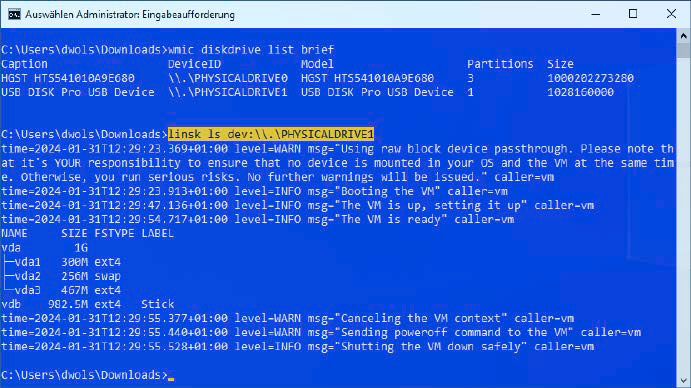
В командной строке перейдите в каталог, содержащий распакованный файл программы Linsk , т. е. файл linsk.exe. Вы можете перейти в каталог с помощью команды cd . Ввод направлен туда
linsk buildВойдите в минисистему Linux, которая должна завершиться сообщением «Образ виртуальной машины создан успешно». В большинстве случаев отображаемые ошибки могут быть связаны с тем, что Hyper-V установлен не полностью. Если все прошло успешно, укажите команду в командной строке.
wmic diskdrive list briefподключенные диски. Например, если носитель с файловой системой Linux указан здесь как «\.\PHYSICALDRIVE1», команда теперь отображает
linsk ls dev:\.\PHYSICALDRIVE1содержащиеся разделы этого диска. Этот вывод эквивалентен команде lsblk в системе Linux, но здесь он легко работает в Windows через Linsk. Если нужный раздел идентифицируется по размеру и отображаемой файловой системе, например «vda3», ввод
linsk run dev:\.\PHYSICALDRIVE1 vda3сделайте этот раздел доступным в Windows. Затем Linsk отображает сетевой путь к сетевому ресурсу в командной строке, а также имя пользователя «linsk» и случайно сгенерированный пароль.
В проводнике Windows сетевой путь вместе с данными для входа теперь используется для установления внутреннего соединения с смонтированным разделом. Если вы хотите закрыть соединение, используйте комбинацию клавиш Ctrl-C в окне командной строки.
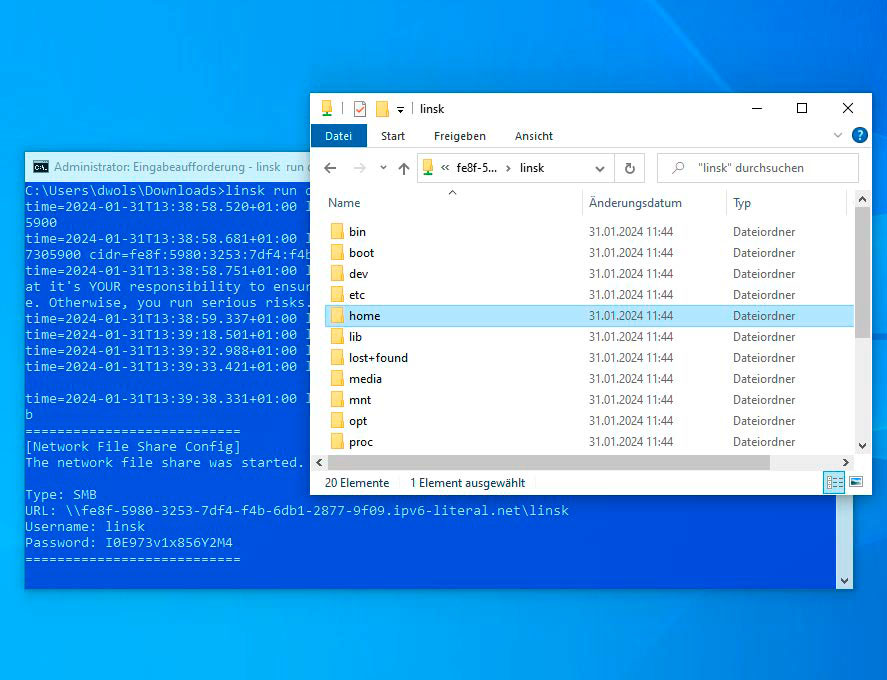
Важно: Когда устройство хранения данных подключено к USB-порту, Windows изначально распознает все файловые системы Linux как «сырые» и назначает букву диска. Данный носитель данных изначально недоступен для Линска.
Для этого запустите управление дисками, введя в поиск Windows diskmgmt.msc. Кликните правой кнопкой мыши по нужному диску и выберите «Изменить букву диска и путь -> Удалить». Это удаляет присвоение букве.



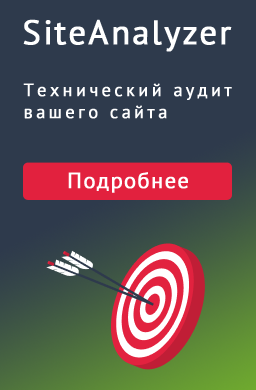
0 Комментариев